「Leopard」店頭デモで確認しておくべき機能は?:Mac OS X 10.5説明会(2/2 ページ)
いよいよ発売される次世代Mac OS「Leopard」。その魅力を挙げていくとキリがないが、量販店でデモを見かけたらまずチェックしたい機能を紹介しよう。
店頭デモで注目すべき機能は?
Leopardが持つ数多くの新機能のうち、新デスクトップや新Finder、Spacesなどは誰でもすぐに試せるが、中にはすぐに試せない機能もある。その1つめは、画面共有にも対応した新iChatだ。
新iChatでは、ビデオチャットにシアターモードという機能が追加され、iPhotoのスライドショーやQuickTimeムービー、Keynoteのプレゼンテーションを、チャット相手と同時に見ながら、ビデオ会話が楽しめる。QuickTime形式の映像作品を、遠距離に住む友人や恋人と一緒に楽しんだりと、新しいライフスタイルが広がりそうだ。
また、ビデオチャットの映像には、Photo Boothの特殊効果を加えることもできるし、いままであまり紹介されていないが、画面共有というかなり面白い機能も覚えておきたい。この画面共有は、チャットをしている相手のMacの画面を、自分のMacに映し出して、相手が操作している様子を見たり、こちらから相手のMacを遠隔操作をしたりできる機能だ。遠隔操作中も相手と音声によるチャットが続行しているため、アプリケーションの操作方法を教えたり、代わりに作業をしてあげるといった場合に重宝する。
また、相手のPC上にあるファイルを、自分のMacの画面(右下にサムネール表示される)にドラッグしてコピーすることもできる。遠隔地のユーザーの画面と、自分のMacの画面が切り替わる瞬間のトランジションもかなりかっこいい。


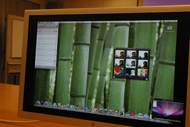 iChatには、写真や動画、プレゼン資料などをチャット相手と同時に閲覧するシアターモードが加わった(写真=左)。Photo Boothのエフェクトを加えたり、背景を変更することもできる。背景は静止画だけでなく、動画も設定できる(画面=中央)。チャット相手の画面をデスクトップに大きく表示し、自分の画面を右下に表示したところ。このまま相手のマシンを操作できる(画面=右)
iChatには、写真や動画、プレゼン資料などをチャット相手と同時に閲覧するシアターモードが加わった(写真=左)。Photo Boothのエフェクトを加えたり、背景を変更することもできる。背景は静止画だけでなく、動画も設定できる(画面=中央)。チャット相手の画面をデスクトップに大きく表示し、自分の画面を右下に表示したところ。このまま相手のマシンを操作できる(画面=右)ただし、同機能を試すにはLeopardをインストールしている友だちが必要だ。身近にLeopardを買うというMacユーザーの知り合いがいない人は、ぜひとも店頭デモでこの機能のすごさを確認してほしい。
自宅ですぐに確認できない機能の2つめはTime Machine機能。これはご存じのとおり、アップルの自動バックアップ機能だ。
フォルダに最近まで入れておいたはずのファイルが見つからない。こんな時、LeopardユーザーはDockにあるTime Machineのアイコンをクリックする。するとOS画面が宇宙空間に放り出され、同じFinderウィンドウを過去の状態にさかのぼらせることが可能なのだ。そして、過去のある時点まで戻り、目的のファイルを見つけたら、そのファイルを現在のデスクトップにコピーすればいい。
この一連の操作におけるアニメーション効果もなかなかの見物だが、バックアップ用の外付けHDDを用意したうえで、ある程度Leopardを使いこなさないと試すことができないので、デモイベントで確認しておくべきだろう。


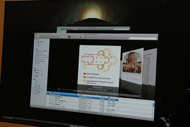 Time Machine画面右下に表示されるメモリや矢印で過去にさかのぼり、該当のファイルを見つけたら復元ボタンを押すだけ。そのUIを見ていると、ファイルの消失と復元という、本来は気が重い作業さえ楽しくなってしまう
Time Machine画面右下に表示されるメモリや矢印で過去にさかのぼり、該当のファイルを見つけたら復元ボタンを押すだけ。そのUIを見ていると、ファイルの消失と復元という、本来は気が重い作業さえ楽しくなってしまうなお、このLeopardの目玉機能の1つといえるTime Machineについていくつか質問をしてきたので、その答えをここに紹介しておこう。
まず第1は、Time Machineで外付けのHDDもバックアップできるのかという質問だが、これに対する答えはノーだ。Time Machineは、内蔵HDDのバックアップ専用として機能する。
Air Mac ExtremeにつないだHDDにバックアップできるのかという質問についても、答えはノーで、バックアップ先はMacに直接つないだHDDか、サーバOSの「Mac OS X Server v10.5 Leopard」をインストールしたサーバマシンに接続されているHDDのみが対象になる。
続いてTIme Machine機能のバックアップに必要なHDD容量についても聞いてみたが、実はこれには特にこれといった決まりはない。どうやら、HDDレコーダーのように保存できる容量によって、過去にさかのぼれる期間が変わってくる、つまり容量の小さなHDDでは、古いデータが順次消されていくことになり、戻れる範囲が狭くなるようだ。
ただ、アップルはだいたいの目安として、内蔵HDDと同じくらいの容量のHDDを用意すれば十分と答えている。
なお、内蔵HDDがクラッシュし、フォーマットをしなければならなくなった場合は、LeopardのDVD-ROMからMacを起動し、ここでOSをインストールするのではなく、Time MachineのHDDからデータを復元するオプションを選ぶことでリカバリが可能だ。DVD-ROMからLeopardをインストールしたうえで、バックアップHDDから必要な書類ファイルを復旧してくれる。
Mac OS X Leopardは、Macを新しい時代へと導くOSであり、一度このOSに慣れてしまうと、Tiger以前のバージョンに戻るのはなかなか難しい。発売日にLeopardを買う予定のユーザーは、リリースから2年間親しんできたTigerとの最後の時間もじっくりと楽しんでほしい。
Copyright © ITmedia, Inc. All Rights Reserved.
関連記事
 動画で見る「Mac OS X Leopard」
動画で見る「Mac OS X Leopard」
Mac OS X Leopardのインストールがすみ、さっそく使ってみた。“次世代”のユーザーインタフェースを動画で紹介していく。 Macに宇宙が広がった日――写真で見るLeopardインストール
Macに宇宙が広がった日――写真で見るLeopardインストール
待ちに待ったMac OS X Leopardがやってきた。早速、パッケージのビニールをむしり取り、アップグレードインストールしてみた。 System 7で幕をあけた激動の1990年代(中編)
System 7で幕をあけた激動の1990年代(中編)
MacとWindowsのシェア争いがメディアの最大の関心事だった時代、アップルは新たな地平を求めて奔走し、やがて自らを窮地へと追い込んでいく。 System 7で幕をあけた激動の1990年代(前編)
System 7で幕をあけた激動の1990年代(前編)
System 7が登場した1991年からMac OS Xがリリースされるまでの10年。それはMacが大きく飛躍する一方で、アップルが窮地に追い込まれた激動の時代だった。 理想と現実のギャップにあえいだ黎明期のMac OS
理想と現実のギャップにあえいだ黎明期のMac OS
PC業界はWindows Vistaの話で持ちきりだが、今年はMac OS Xも「v10.5」――つまり5度めメジャーアップデートを迎える。“Leopard”と呼ばれるMac最新OSがリリースを目前に控えているのだ。この連載ではLeopardの全貌をさまざまな角度から解き明かしていく。 10月26日から「Mac OS X Leopard」の店頭デモイベントを実施
10月26日から「Mac OS X Leopard」の店頭デモイベントを実施
アップルは「Mac OS X Leopard」が発売される10月26日から、ヨドバシカメラやビックカメラなどの主要量販店で店頭デモイベントを行う。 WWDCの目玉はWindows版SafariとLeopardの新機能
WWDCの目玉はWindows版SafariとLeopardの新機能
5000人以上が集まった今年のWorldwide Developers Conference 2007(WWDC '07)、最大の目玉はMac OS X “Leopard”とWindows版のSafariだった。 Macで“アレな動画”はちゃんと再生できるのかな?
Macで“アレな動画”はちゃんと再生できるのかな?
ネットで利用されるさまざまな動画形式。それらすべての再生環境を整えるのはWindows環境でも一苦労だが……Windowsで楽しんできた動画コレクション、Macでもいままで通り再生できるの? MacでYouTubeから動画を保存したい
MacでYouTubeから動画を保存したい
YouTubeから動画を保存する場合、Windowsではフリーツールを活用すれば簡単だが、さてMacではどうなのか。実はWindowsより簡単だったりするんだな。 iPhoneアプリ開発は「Web2.0標準で」――Appleがデベロッパーに指針
iPhoneアプリ開発は「Web2.0標準で」――Appleがデベロッパーに指針
一時はサードパーティーによるiPhoneアプリ開発を制限していたAppleだが、「Web2.0アプリ」の枠内で開放することを明らかにした。 WWDC 2007の目玉はやはり「Leopard」――ユーザーの次は開発者をスイッチ!?
WWDC 2007の目玉はやはり「Leopard」――ユーザーの次は開発者をスイッチ!?
アップルが次期Mac OS X “Leopard”のリリース延期を発表した。だが、もしかしたらこれも同社の戦略かもしれない。Leopardの遅れによって恩恵を受けるのは誰か? それはこれまでWindowsやLinuxの開発を行なっていた開発者たちだ。 トップブロガーたちによる「新MacBook Pro」速攻&即興レビュー
トップブロガーたちによる「新MacBook Pro」速攻&即興レビュー
発表されたばかりの最新MacBook Proを有名ブロガーが集まる「Sblog Dinner」に持ち込み、触って、試して、語ってもらった。 新MacBook ProのSanta Rosa度は?――ソボクな疑問をぶつけてみた
新MacBook ProのSanta Rosa度は?――ソボクな疑問をぶつけてみた
見た目はそのままにSanta Rosa世代のアーキテクチャを採用した新MacBook Pro。どの辺が進化したのかをアップルが語った。 Appleのタイムマシンを体験――「Leopard」インタビュー
Appleのタイムマシンを体験――「Leopard」インタビュー
Apple Computerが来春発売を予定している次世代OS「Leopard」について、同社幹部のフランク・カサノバ氏に話を聞いた。 それは秘密です!?――次世代Mac OS X “Leopard”の新機能に迫る
それは秘密です!?――次世代Mac OS X “Leopard”の新機能に迫る
WWDC 2006でついに姿を見せた次世代Mac OS XのLeopard(開発コード名)。その全容は“TOP SECRET”としながらも、いくつかの新機能が公開された。 写真で解説する「iPhone」
写真で解説する「iPhone」
ついに発表されたAppleの「iPhone」。海外では一般的ながら、日本ではサービスが提供されていないGSM/EDGE用の端末だったため、そのまま日本市場に投入されることはなさそうだが、発表直後にMacworld Expoの会場でiPhoneを見てきた。 Mac OS XでWinアプリがサクッと動く? 「CrossOver Mac 6.1」を徹底検証
Mac OS XでWinアプリがサクッと動く? 「CrossOver Mac 6.1」を徹底検証
Mac OS X上でWindowsアプリケーションを走らせる「CrossOver Mac 6.1」は、Macのキラーアプリになるのだろうか。どのソフトが動く? 性能は? そんな疑問に答えよう。

